PostgreSQL - Commande ALTER TABLE : Un Guide Pour Débutants
Salut à toi, futur mage de la base de données ! Aujourd'hui, nous allons plonger dans le monde fascinant de PostgreSQL et explorer l'un de ses outils les plus puissants : la commande ALTER TABLE. Ne t'inquiète pas si tu es nouveau dans le programme ; je vais être ton guide amical à travers ce voyage, en expliquant tout étape par étape. Alors, prends une tasse de café, et c'est parti !
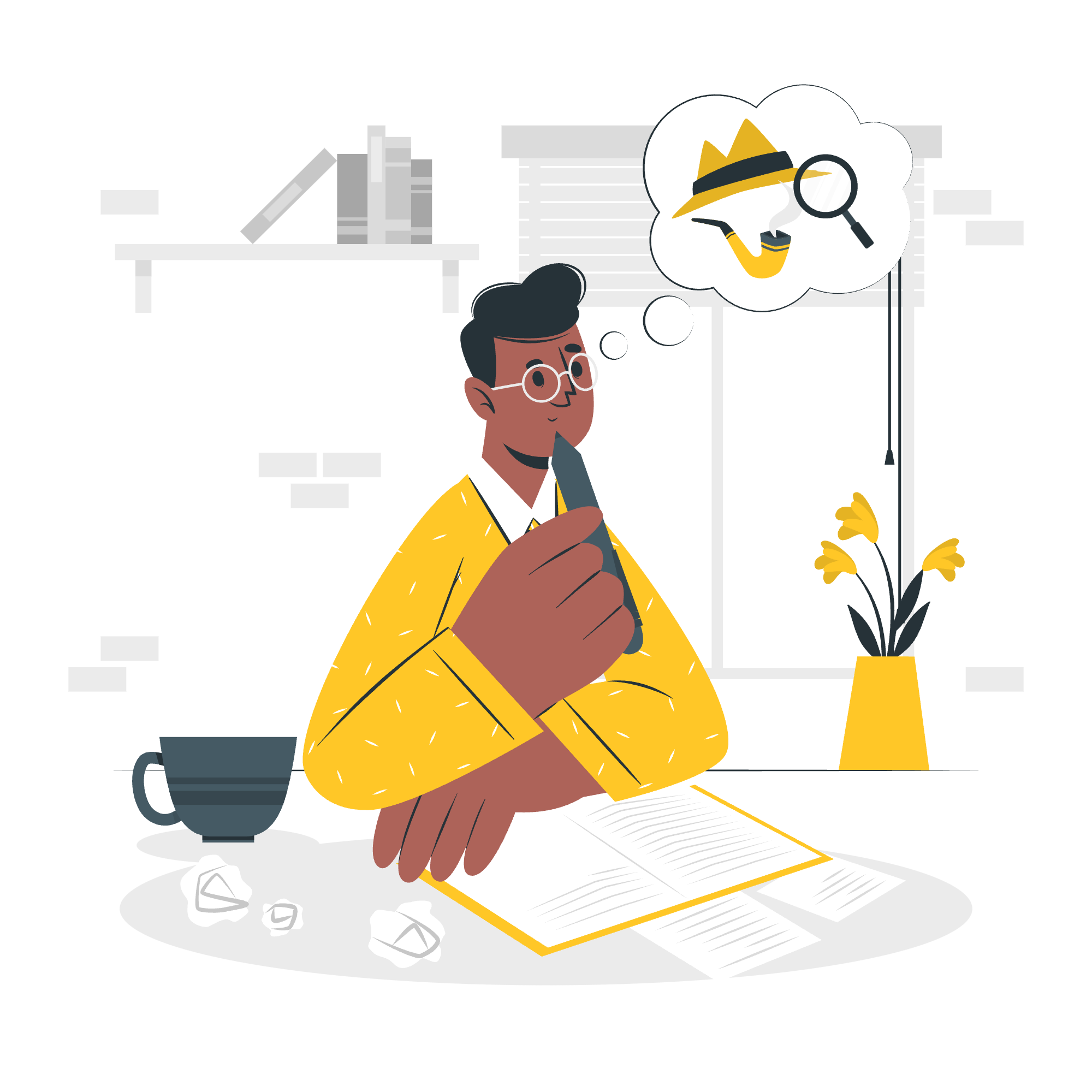
Qu'est-ce que la Commande ALTER TABLE ?
Avant de rentrer dans les détails, comprendre ce que fait la commande ALTER TABLE. Imagine que tu as construit une belle maison (notre tableau de base de données), mais maintenant tu veux ajouter une nouvelle pièce ou changer la couleur des murs. C'est exactement ce que fait ALTER TABLE pour nos tableaux de base de données - il nous permet de modifier la structure d'un tableau existant sans perdre les données à l'intérieur.
Syntaxe de la Commande ALTER TABLE
Revenons maintenant à la syntaxe de base de la commande ALTER TABLE :
ALTER TABLE nom_table action;Ici, nom_table est le nom du tableau que tu veux modifier, et action est ce que tu veux faire au tableau. Simple, non ? Mais attend, il y a plus ! La partie action peut être beaucoup de choses différentes, que nous explorerons avec des exemples.
Actions Communes de ALTER TABLE
Regardons quelques-unes des actions les plus courantes que vous pouvez effectuer avec ALTER TABLE :
| Action | Description |
|---|---|
| ADD COLUMN | Ajoute une nouvelle colonne au tableau |
| DROP COLUMN | Supprime une colonne du tableau |
| RENAME COLUMN | Change le nom d'une colonne |
| ALTER COLUMN | Modifie le type de données d'une colonne |
| ADD CONSTRAINT | Ajoute une nouvelle contrainte au tableau |
| DROP CONSTRAINT | Supprime une contrainte du tableau |
| RENAME TO | Change le nom du tableau |
Maintenant, plongeons dans chacune de ces actions avec des exemples !
1. Ajouter une Nouvelle Colonne
Disons que nous avons un tableau appelé étudiants et que nous voulons ajouter une nouvelle colonne pour leurs adresses e-mail.
ALTER TABLE étudiants
ADD COLUMN email VARCHAR(100);Cette commande ajoute une nouvelle colonne nommée email à notre tableau étudiants. La partie VARCHAR(100) signifie qu'elle peut contenir jusqu'à 100 caractères.
2. Supprimer une Colonne
Oups ! Nous nous sommes rendu compte que nous n'avons plus besoin de la colonne numéro_de_téléphone. Supprimons-la :
ALTER TABLE étudiants
DROP COLUMN numéro_de_téléphone;Juste comme cela, la colonne numéro_de_téléphone est partie. Sois prudent avec cette action - c'est irréversible !
3. Renommer une Colonne
Peut-être que nous voulons changer la colonne nom en nom_complet :
ALTER TABLE étudiants
RENAME COLUMN nom TO nom_complet;Maintenant, notre colonne nom s'appelle nom_complet. C'est comme donner à ta colonne un nouveau surnom !
4. Modifier le Type de Données d'une Colonne
Que faire si nous réalisons que notre colonne âge devrait être un entier petit au lieu d'un entier régulier ?
ALTER TABLE étudiants
ALTER COLUMN âge TYPE SMALLINT;Cela change le type de données de la colonne âge en SMALLINT. C'est comme donner à ta colonne un nouveau look !
5. Ajouter une Contrainte
Les contraintes sont comme des règles pour nos données. Ajoutons une règle disant que email doit être unique :
ALTER TABLE étudiants
ADD CONSTRAINT email_unique UNIQUE (email);Désormais, aucun étudiant ne peut avoir le même adresse e-mail. C'est comme donner à chaque étudiant leur propre badge e-mail spécial !
6. Supprimer une Contrainte
Si nous décidons que nous n'avons plus besoin de cette règle d'e-mail unique :
ALTER TABLE étudiants
DROP CONSTRAINT email_unique;Et justement comme cela, la contrainte est partie. Les étudiants peuvent maintenant avoir des adresses e-mail en double (bien que cela puisse ne pas être une bonne idée dans la pratique !).
7. Renommer un Tableau
Enfin, que faire si nous voulons changer le nom de notre tableau entier ?
ALTER TABLE étudiants
RENAME TO super_étudiants;Maintenant, notre tableau étudiants s'appelle super_étudiants. Parce que tous les étudiants sont super, non ?
Mettre Tout Ensemble
Créons un tableau d'exemple et utilisons plusieurs commandes ALTER TABLE pour le modifier :
-- Créer un tableau simple
CREATE TABLE animaux (
id SERIAL PRIMARY KEY,
nom VARCHAR(50),
espèce VARCHAR(50)
);
-- Ajouter une nouvelle colonne
ALTER TABLE animaux
ADD COLUMN âge INTEGER;
-- Renommer une colonne
ALTER TABLE animaux
RENAME COLUMN espèce TO type_animal;
-- Ajouter une contrainte
ALTER TABLE animaux
ADD CONSTRAINT nom_unique UNIQUE (nom);
-- Changer le type de données d'une colonne
ALTER TABLE animaux
ALTER COLUMN âge TYPE SMALLINT;
-- Supprimer une colonne
ALTER TABLE animaux
DROP COLUMN id;
-- Renommer le tableau
ALTER TABLE animaux
RENAME TO amis_félins;Et voilà ! Nous avons créé un tableau, ajouté et supprimé des colonnes, renommé des colonnes et le tableau lui-même, ajouté une contrainte, et changé un type de données. C'est le pouvoir de ALTER TABLE !
Conclusion
La commande ALTER TABLE est comme un couteau suisse pour tes tableaux de base de données. Elle te permet de faire toutes sortes de modifications à la structure de ton tableau sans perdre tes précieuses données. Souviens-toi, avec grand pouvoir vient grande responsabilité - sois toujours prudent lorsque tu modifies tes tableaux, surtout dans un environnement de production.
J'espère que ce guide t'a aidé à mieux comprendre la commande ALTER TABLE. Continue à pratiquer, et bientôt tu altereras des tableaux comme un pro ! Si tu as des questions, n'hésite pas à demander. Bon codage, et puissent tes tableaux toujours être parfaitement structurés !
Credits: Image by storyset
